Jak zainstalować Tomcat 9 na Ubuntu 20.04
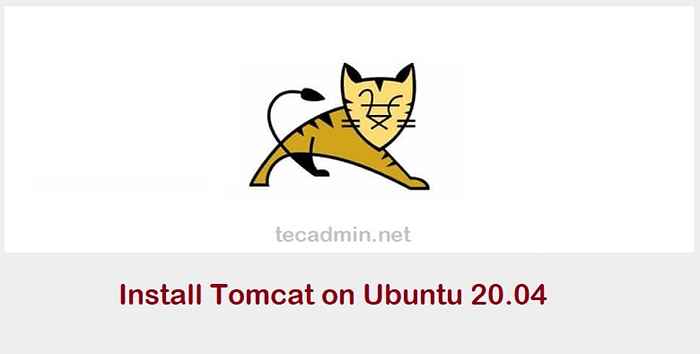
- 2171
- 673
- Tomasz Szatkowski
Apache Tomcat 9 to najnowsza wersja dostępna do instalacji. Tomcat to serwer WWW open source dla aplikacji opartych na Javie opracowany przez Apache Foundation. Używamy Tomcat do wdrażania aplikacji Java Servlet i JSP. Aby dowiedzieć się więcej o Apache Tomcat, odwiedź oficjalną stronę Apache http: // tomcat.Apache.org/.
Wymagania wstępne
Ubuntu 20.04 System z dostępem do konta korzeniowego lub uprzywilejowanego.
Instalowanie Java
Musisz mieć zainstalowany w systemie Java, aby uruchomić serwer Tomcat. Tomcat 9 jest zobowiązany do zainstalowania Java 8 lub wyższej wersji w systemie. Użyj następującego polecenia, aby zainstalować OpenJDK w systemie lub pomiń, jeśli już zostanie zainstalowany.
sudo apt instint openjdk-11-jdk
Sprawdź aktualną aktywną wersję Java:
Java -version Wersja OpenJdk "11.0.7 "2020-04-14 Environme Runtime Environment (Build 11.0.7+10-post-ubuntu-3ubuntu1) Openjdk 64-bit serwer VM (kompilacja 11.0.7+10-Post-ubuntu-3ubuntu1, tryb mieszany, udostępnianie)
Utwórz konto Tomcat
Zalecamy utworzenie oddzielnego konta użytkownika, aby uruchomić serwer WWW Tomcat w systemie Ubuntu. Będzie to dobre do celów bezpieczeństwa.
Aby utworzyć konto Wykonaj następujące polecenie:
sudo useradd -m -d /opt /tomcat -u -s /bin /false tomcat
Powyższe polecenie utworzy użytkownika i grupę o nazwie „kocur„W twoim systemie.
Pobierz archiwum Tomcat
Zespół programisty APACHE Tomcat od czasu do czasu wydaje najnowszą wersję Tomcat. Więc będzie dobrze sprawdź pobierz najnowszą wersję Tomcat z oficjalnego serwera pobierania. Użyj poniższej komendy, aby pobrać Tomcat 9.0.58.
wget https: // dlcdn.Apache.org/tomcat/tomcat-9/v9.0.58/bin/apache-tomcat-9.0.58.smoła.GZ
Po pobraniu pliku wyodrębniono plik archiwum i skopiuj całą zawartość do katalogu Tomcat Home.
TAR XZF Apache-Tomcat-9.0.58.smoła.GZ sudo mv apache-tomcat-9.0.58/*/opt/tomcat/
Ustaw także właściwą własność wszystkich plików.
sudo chown -r tomcat: tomcat/opt/tomcat/
Możesz także pobrać Tomcat 8 zamiast Tomcat 9 i odpowiednio zmienić powyższe polecenia. Pozostałe kroki będą takie same dla obu.
Włącz zdalny dostęp hosta/menedżera
Domyślnie Tomcat Manager i host-manager, strony są dostępne tylko z systemu LocalHost. Aby umożliwić dostęp do tych stron z systemu zdalnego, musisz utworzyć następujące pliki konfiguracyjne.
Najpierw utwórz menedżer plik XML:
sudo nano/opt/tomcat/conf/catalina/localhost/manager.XML
Dodaj następującą zawartość
Następnie utwórz plik XML hosta-manager:
vim/opt/tomcat/conf/catalina/localhost/host-manager.XML
Dodaj następującą zawartość
Zapisz oba pliki i zamknij.
Utwórz poświadczenia dostępu Tomcat
Teraz skonfiguruj Tomcat z kontami użytkowników, aby zabezpieczyć dostęp do stron administratora/menedżera. Aby to zrobić, edytuj Conf/Tomcat-Users.XML plik w edytorze i wklej następujący kod wewnętrzny tagi. Zalecamy zmianę hasła w poniższej konfiguracji z wysokim zabezpieczonym hasłem.
sudo nano/opt/tomcat/conf/tomcat-użytkowe.XML
Dodaj następujące wartości. Zmień hasło do dostępu administratora i menedżera.
Zapisz plik i zamknij.
Utwórz skrypt startup Tomcat
Tomcat zapewnia scenariusze Bash na początek, zatrzymaj usługę. Ale, aby było uproszczyć, utwórz skrypt uruchamiania, aby zarządzać Tomcat jako usługa SystemD. Stwórzmy tomcat.plik serwisowy z następującą zawartością:
sudo nano/etc/systemd/system/tomcat.praca
[Jednostka] Opis = tomcat po = sieć.Target [Service] Type = Forking User = Tomcat Group = Tomcat Environment = "java_home =/usr/lib/jvm/java-11-openjdk-amd64" środowisko = "java_opts = -djava.bezpieczeństwo.egd = file: /// dev/urandom "environment =" catalina_base =/opt/tomcat "environment =" catalina_home =/opt/tomcat "environment =" catalina_pid =/opt/tomcat/temp/tomcat.PID "Environment =" Catalina_Opts = -xms512m -xmx1024m -Server -xx:+UsparallelGC "execStart =/opt/tomcat/bin/startup.sh execstop =/opt/tomcat/bin/shutdown.sh [instalacja] WantedBy = Multi-użytkownik.cel
Załaduj ponownie usługę demona systemu, aby zastosować zmiany
Sudo Systemctl Demon-Reload
Następnie włącz i uruchom usługę Tomcat w swoim systemie
sudo systemctl włącz tomcat sudo systemCtl start tomcat
Dostęp do Tomcat
Serwer Tomcat działa na porcie 8080 Domyślnie. Aby uzyskać dostęp do Tomcat w przeglądarce internetowej, podłączając serwer w porcie 8080.
Jeśli łączysz z komputera lokalnego, użyj http: // localhost lub użyj adresu IP dla systemu zdalnego z portem:
http: // host.tecadmin.Netto: 8080
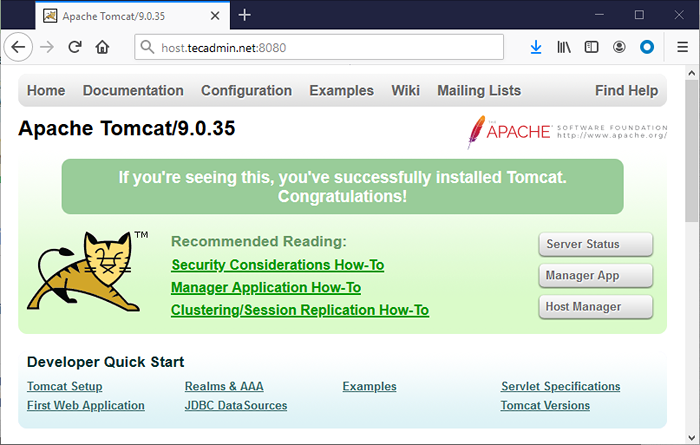
http: // host.tecadmin.netto: 8080/menedżer/html
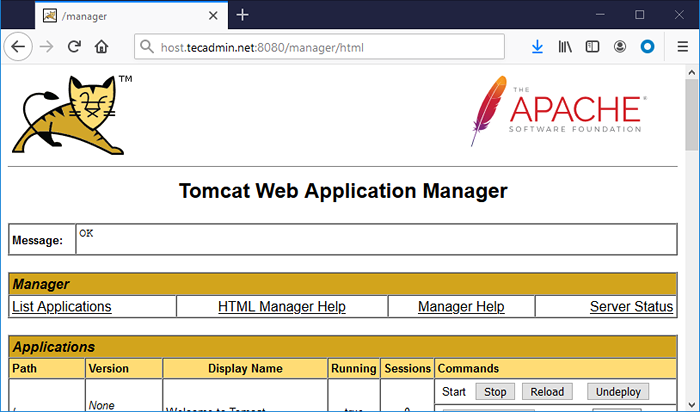
http: // host.tecadmin.Netto: 8080/host-manager/html
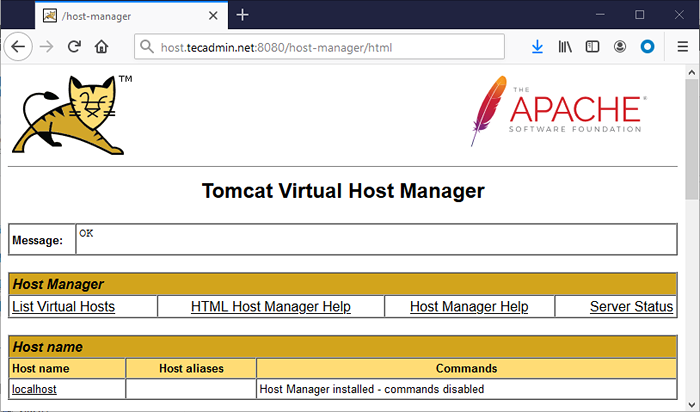
Wniosek
Masz uruchomiony serwer Tomcat w systemie Ubuntu. Może być konieczne utworzenie wirtualnego hosta lub skonfigurowania certyfikatu SSL w Tomcat.

